win10关闭激活方法 win10如何关闭激活
更新时间:2023-08-28 10:30:25作者:skai
在我们的日常生活和工作中,我们大家使用win10操作系统的时候应该都遇到过一些我们自己不熟悉的操作,就比如最近有小伙伴在使用win10电脑的时候想要关闭激活,但是不知道怎么操作,那么win10如何关闭激活呢?接下来小编就教给大家win10关闭激活方法,一起来看看吧,希望可以帮助到你。
具体方法:
1、"win+R"快捷键打开运行输入"PowerShell",点击确定打开。
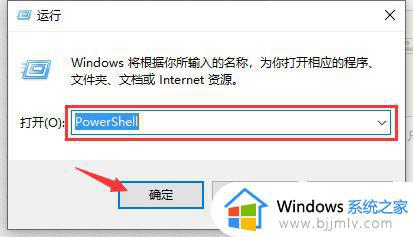
2、进入窗口后,输入"Start-Process powershell -Verb runAs"。回车执行。
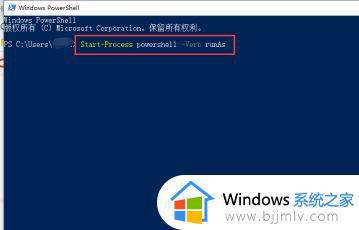
3、然后输入"slmgr /upk"命令,回车执行。
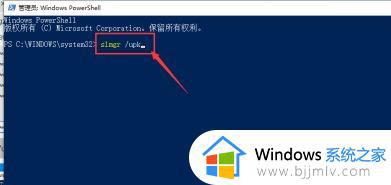
4、最后将电脑重新启动就可以关闭激活了。
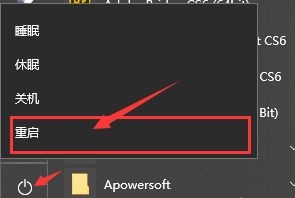
以上全部内容就是小编带给大家的win10关闭激活方法详细内容分享啦,小伙伴们如果你们有需要的话就快点跟着小编一起来操作,希望本文可以帮助到你。
win10关闭激活方法 win10如何关闭激活相关教程
- win10关闭激活提醒怎么关闭 win10如何关闭激活提醒
- win10激活弹窗怎么关闭 win10激活到期提醒如何关闭
- win10激活0xc004f074无法激活怎么办 win10激活不了错误代码0xc004f074如何修复
- 激活工具怎样激活win10系统 如何用激活工具激活win10系统
- win10怎么看激活没激活 win10系统如何查看激活没激活
- win10激活和不激活有什么影响 win10激活与不激活有什么区别
- win10关闭活动记录如何操作 win10怎么关闭活动记录
- win10激活密钥无法激活怎么办 win10激活码失效激活不了如何解决
- 已激活的win10变成未激活怎么办 win10明明激活了却显示未激活解决方法
- win10如何查看激活状态 win10查看激活状态剩余天数方法
- win10如何看是否激活成功?怎么看win10是否激活状态
- win10怎么调语言设置 win10语言设置教程
- win10如何开启数据执行保护模式 win10怎么打开数据执行保护功能
- windows10怎么改文件属性 win10如何修改文件属性
- win10网络适配器驱动未检测到怎么办 win10未检测网络适配器的驱动程序处理方法
- win10的快速启动关闭设置方法 win10系统的快速启动怎么关闭
win10系统教程推荐
- 1 windows10怎么改名字 如何更改Windows10用户名
- 2 win10如何扩大c盘容量 win10怎么扩大c盘空间
- 3 windows10怎么改壁纸 更改win10桌面背景的步骤
- 4 win10显示扬声器未接入设备怎么办 win10电脑显示扬声器未接入处理方法
- 5 win10新建文件夹不见了怎么办 win10系统新建文件夹没有处理方法
- 6 windows10怎么不让电脑锁屏 win10系统如何彻底关掉自动锁屏
- 7 win10无线投屏搜索不到电视怎么办 win10无线投屏搜索不到电视如何处理
- 8 win10怎么备份磁盘的所有东西?win10如何备份磁盘文件数据
- 9 win10怎么把麦克风声音调大 win10如何把麦克风音量调大
- 10 win10看硬盘信息怎么查询 win10在哪里看硬盘信息
win10系统推荐